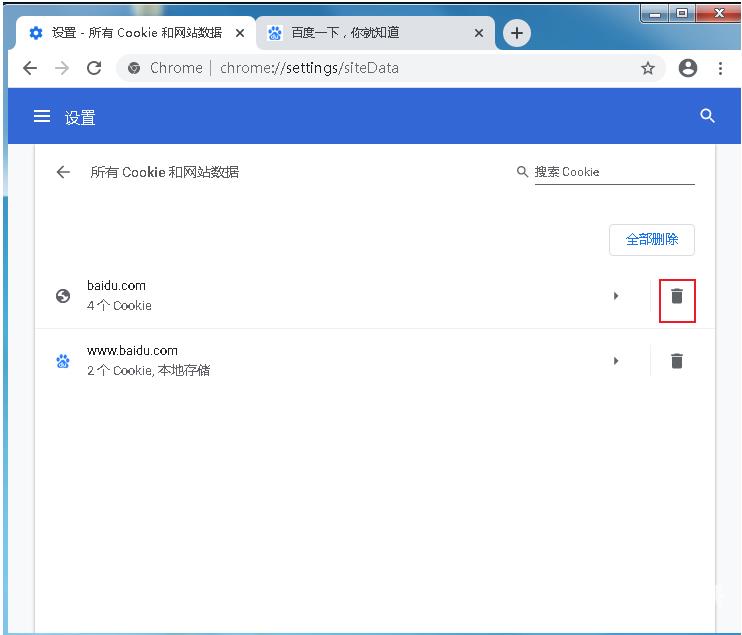谷歌浏览器怎么清除cookie?用户在使用谷歌浏览器的过程中会不断的产生cookie,而随着时间的记录,cookie越多将会给浏览器造成运行压力,用户在访问网页的时候也会出现无法及时的访
谷歌浏览器怎么清除cookie?用户在使用谷歌浏览器的过程中会不断的产生cookie,而随着时间的记录,cookie越多将会给浏览器造成运行压力,用户在访问网页的时候也会出现无法及时的访问到最新的网页内容的情况。所以需要用户及时的对不需要的cookie进行清理。接下来自由互联小编要给大家带来chrome谷歌浏览器清理cookie技巧,好奇是如何操作的朋友可以前来学习。

1、打开谷歌浏览器,点击浏览器右上角由三个点组成的图标,然后在下方弹出的菜单中点击“设置”这一项,如图所示。
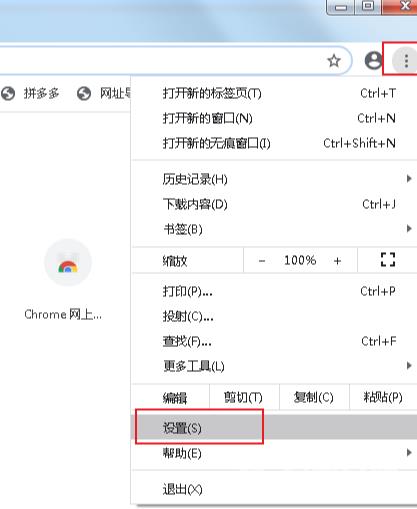
2、在设置页面中下拉找到“隐私设置和安全性”这一项,点击打开下面的“网站设置”,如图所示。

3、进入网站设置界面后我们可以看到下面的“cookie和网站数据”这一项内容,我们点击打开它,如图所示。
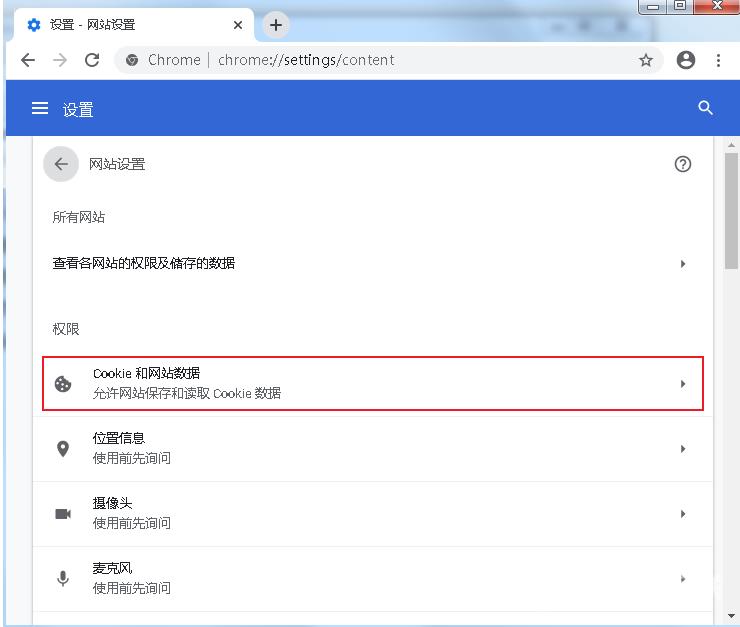
4、在cookie和网站数据设置界面中点击“查看所有cookie和网站数据”,如图所示。
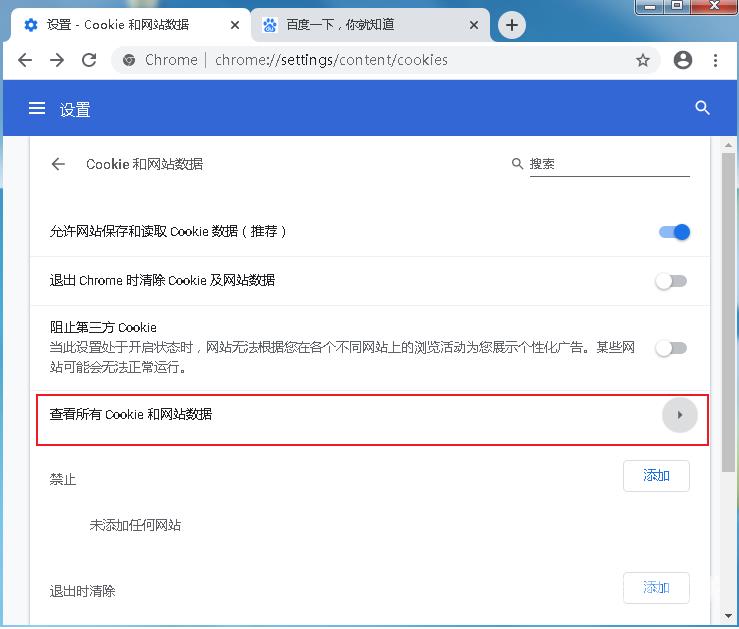
5、如下图这个界面中我们可以看到谷歌浏览器目前保存的所有cookie数据,我们只需要找到自己需要删除的那个网站然后点击右侧的“垃圾桶”图标就可以删除掉这个网站的cookie了,如图所示。